Една от най-добрите технологии, които ни държат ангажирани, винаги е била телевизията. В днешно време всеки се стреми да си купи смарт телевизор с различни функции. Тъй като те предлагат разнообразни интелигентни функции, които се харесват на телевизионните фенове, те се превърнаха в най-новата тенденция в развлеченията.
Смарт телевизорите Vizio са сред най-добрите варианти с интелигентни функции на разумна цена. Ако обаче имате проблеми със свързването на телевизора Vizio с Wi-Fi мрежата, сте попаднали на правилното място.
Всичко, което трябва да направите, е да отидете в менюто и да изберете опцията Wireless (Безжична връзка) на Вашата мрежова връзка. Но ако това не помогне, тази статия ще ви предостави шест метода за свързване на вашия телевизор Vizio Smart към Wi-Fi мрежата без дистанционно управление.
За начало, ето преглед на следните стъпки и защо си заслужава да ги опитате.
| Какво да направите? | Обяснение |
| Използвайте универсално дистанционно управление. | Едно дистанционно управление за управление на всичките ви устройства. |
| Свържете се с интернет кабел. | Кабелен интернет с по-голяма надеждност и скорост. |
| Инсталирайте приложението SmartCast. | Използвайте телефона си, за да се свържете с вашата Wi-Fi мрежа |
| Включете USB клавиатура. | Използвайте USB клавиатура, за да работите около телевизора си. |
| Изтеглете приложения за дистанционно управление. | Дистанционните приложения улесняват установяването на Wi-Fi връзка с вашия телевизор Vizio Smart TV. |
| Безжичен адаптер | Можете да използвате безжичен адаптер, за да свържете телевизора си към мрежата, ако в него липсва Ethernet порт. |
Защо моят телевизор Vizio не се свързва с Wi-Fi?
Независимо дали използвате мобилен телефон или маса, ако някога той не иска да се свърже с интернет, обичайният проблем ще се дължи на интернет връзката. Ако комуникацията между вашия Wi-Fi рутер и телевизора има някакви проблеми, няма да можете да излъчвате правилно.


Sony Smart Television
Имате почти неограничени възможности за забавление, когато използвате смарт телевизор. В края на краищата гледането на любимите ви филми и музика е най-приятно на голям екран.
Интернет предлага различни възможности за избор освен стрийминг на видеоклипове:
- Възможност за гледане на филми, телевизионни сериали или телевизионни предавания в онлайн киносалони.
- Съвременните модели са снабдени с браузър. Можете да търсите информация и да работите в интернет.
- Видеоклиповете, които се възпроизвеждат на смартфона, се излъчват на голям екран. Тази функция се използва често, когато гледате YouTube.
От друга страна, вашият телевизор Vizio може да действа бавно поради някакъв вътрешен проблем, ако не е интернет. Прочетете друга моя статия тук: Защо телевизорът Vizio е толкова бавен? – Истината е разкрита!
Как да свържете телевизора Vizio с Wi-Fi без дистанционно?
Въпреки че телевизорите Vizio са силно зависими от дистанционното си управление, използването им без такова не е трудно.
За да продължите да се наслаждавате на първокласното качество на Vizio, ще ви покажем как да свържете телевизора Vizio към Wi-Fi мрежата си без дистанционното управление.
1. Свързване на телевизора Vizio към Wi-Fi с универсално дистанционно


Универсалното дистанционно управление може да се използва, за да се опитате да активирате Wi-Fi връзка. Това устройство улеснява използването на интелигентните ви домакински уреди. Едно универсално дистанционно управление ще работи с всички тях, което ви спестява купуването на няколко дистанционни управления за различни продукти.
Когато купувате универсално дистанционно управление, имайте предвид следното:
- Удобни характеристики.
- Регулиране в зависимост от дейността.
- Възможност за работа с други джаджи
2. Възможност за свързване с Ethernet кабел.


You’ll find Ethernet ports at the back of your Vizio TV.
Вашият телевизор Vizio може лесно да бъде свързан към интернет с помощта на Ethernet връзки. Когато използвате Ethernet кабел, можете да се възползвате от всички предимства на интернет с бързи темпове. Ето как да го направите:
- Първо трябва да идентифицирате Ethernet порта на вашия телевизор. Обикновено той трябва да се намира близо до другите портове на задния панел на телевизора.
- След като го откриете, свържете към него края на Ethernet кабела на телевизора.
- Другият край на кабела се свързва с вашия Wi-Fi рутер. По този начин телевизорът ви ще има директна интернет връзка.
- След свързването на кабела трябва да се направят няколко настройки. За да направите това, включете телевизора и отворете менюто. Тук има ограничение, тъй като не всеки телевизор Vizio има физически бутон за меню.
- Трябва да изберете опцията за домашна мрежа от менюто. След това ще изберете кабелна мрежа като тип връзка.
- СледМрежатаТелевизорът Vizio трябва да е свързан с Wi-Fi или интернет.
Въпреки че това е удобен метод, той не е за всеки. Можете да опитате този метод, ако телевизорът ви има порт за Ethernet на гърба и поддържа физически бутони за меню. Ако не разполагате с тях, можете да преминете към следващата опция.
3. Инсталирайте приложението SmartCast.
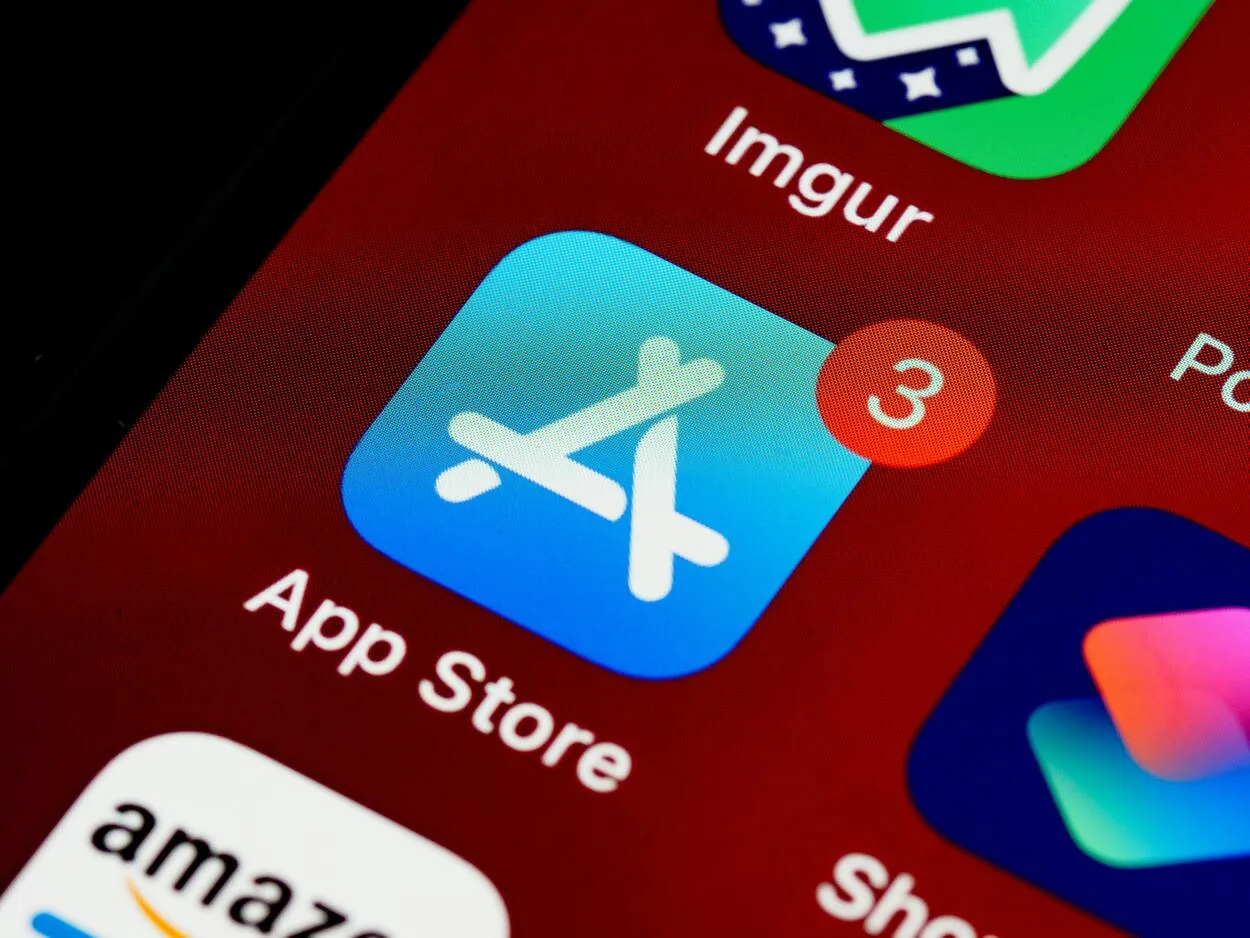
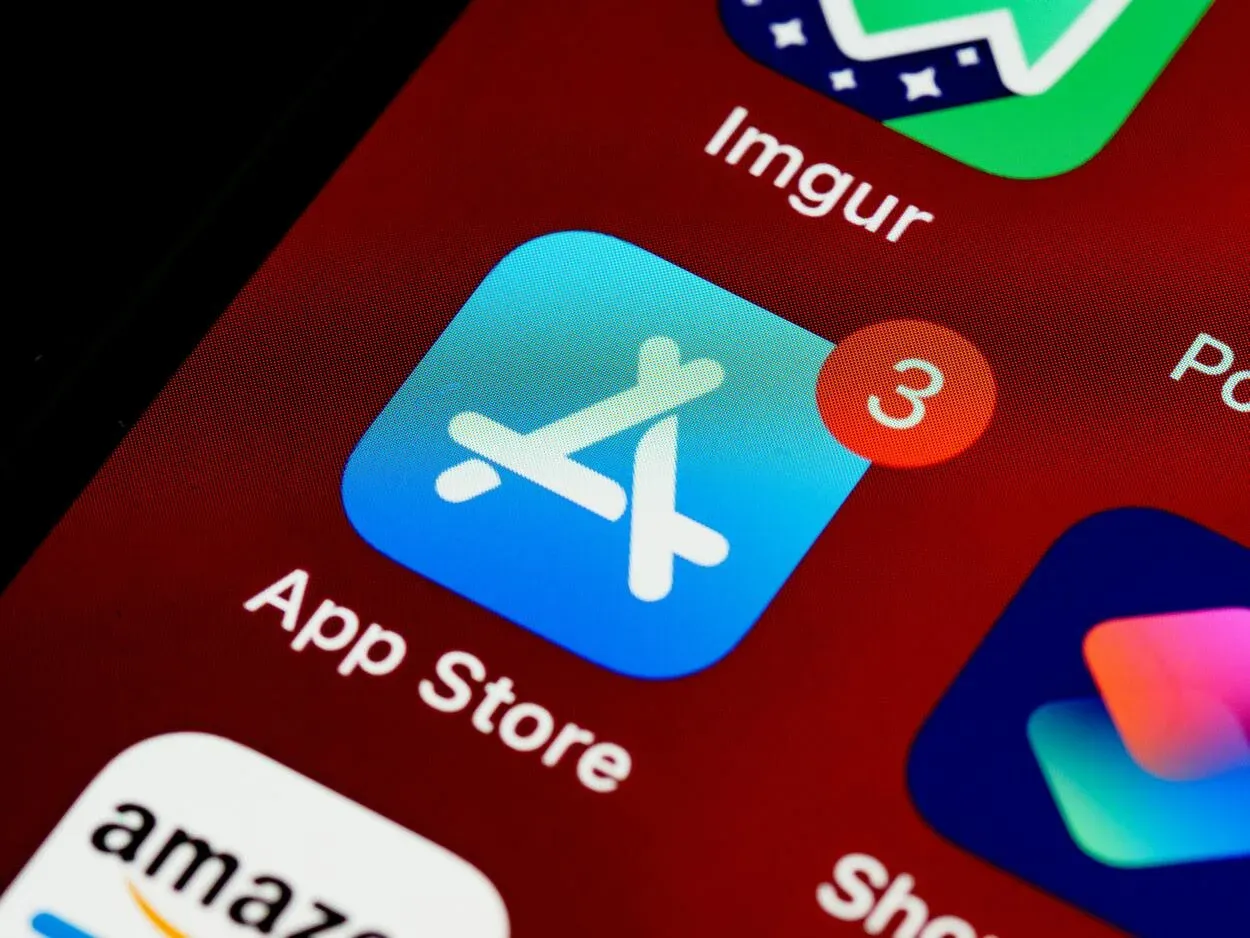
Download the Vizio Smartcast App on your Apple Store or Playstore.
От друга страна, приложението Vizio Smartcast за Android и iOS е друг начин да стартирате телевизора си без дистанционно управление.
Ето стъпките, които трябва да следвате, за да завършите процеса:
- Изтеглете приложението Smartcast за iOS или Android от App Store.
- Сега сдвоете телевизора си с приложението, като държите телефона си близо до телевизора Vizio, за да бъде идентифициран и сдвоен.
- След като сдвояването приключи, изберете Контрол от долния раздел на приложението.
- Изберете Устройства в раздела в горния десен ъгъл, след което изберете предпочитания от вас дисплей от списъка.
- След като сте избрали устройство, можете да използвате телефона си като дистанционно управление за работа с телевизора.
- Сега отворете менюто Wi-Fi в настройките на телевизора Vizio, свържете се с наличната Wi-Fi мрежа, въведете паролата и сте готови за работа.
От всички техники това е може би най-удачният избор. Можете да използвате телефона си като дистанционно управление за телевизора. Просто използвайте мобилното приложение, за да свържете телевизора Vizio с интернет.
4. Включете USB клавиатура.
USB клавиатурата може да се свърже с персонален компютър чрез USB приемник или Bluetooth, стига на компютъра да има свободен USB порт. Ето как ще го направите на вашия телевизор Vizio.
- Включете телевизора Vizio.
- Нулирайте го, като задържите едновременно клавишите „Вход“ и „Намаляване на звука“ в продължение на 5 секунди.
- След това телевизорът ще ви подкани, като в този момент трябва да задържите бутона „Input“ (Вход) за още 10 секунди.
- След това телевизорът ще ви подкани, при което трябва да задържите бутона „Input“ за още десет секунди.
- Сега свържете кабелна или безжична клавиатура InternetUSB порт на телевизора Vizio и настройте своя интернет.
5. Изтеглете приложения за дистанционно управление.
Тези приложения работят с инфрачервена технология, базирана на пряката инфрачервена теория. Поради тази причина те са известни и като „IR Blaster hack“ (хакване на инфрачервен бластер).


Multiple Third-Party Apps
Стъпки за свързване на Vizio Smart TV към Wi-Fi с помощта на дистанционни приложения:
- Първата стъпка е да изтеглите приложение за дистанционно управление от Play Store или App Store.
- След това се свържете с телевизора Vizio, когато Wi-Fi мрежата ви е активна.
- Сега телефонът ви ще поиска код за връзка. Въведете го сега.
- Опцията на менюто за Wi-Fi може да бъде намерена след навигация.
- Рестартирайте гледането, след като свържете телевизора към Wi-Fi с помощта на приложението Remote.
Тези приложения за дистанционно управление улесняват установяването на Wi-Fi връзка с вашия телевизор Vizio Smart TV. Когато тези приложения не работят по предназначение, можете да използвате приложението Smartcast за телевизора Vizio или да преминете към следващото най-добро приложение.
6. Използвайте безжичен адаптер.
Можете да използвате безжичен адаптер, за да свържете телевизора си към мрежата, ако той няма Ethernet порт. Безжичният адаптер е миниатюрна джаджа, която се свързва към USB порта на телевизора ви, за да активира Wi-Fi връзката.
Следвайте тези инструкции, за да свържете телевизора си с Wi-Fi адаптер, или гледайте видеото по-долу:
- Свържете безжичния адаптер към USB порта на телевизора.
- След това включете телевизора си и изчакайте той да установи мрежова връзка.
- Трябва да можете да използвате всички функции, които се нуждаят от интернет връзка, след като той е свързан.
Често задавани въпроси (ЧЗВ)
Съвместим ли е телевизорът Vizio Smart TV с 5 GHz?
По-ранните модели телевизори Vizio Smart TV може да имат проблеми със свързването към честотната лента 5 GHz, тъй като нямат антена, необходима за взаимодействие с тази честота, за разлика от по-новите версии, които могат да се свързват към тази честотна лента без никакви проблеми.
Как мога да свържа телевизора Vizio с телефона си?
Можете да го направите, като използвате мобилна точка за достъп и Chromecast. Мобилната точка за достъп е мрежа, която можете да настроите с помощта на телефона си, докато Chromecast е устройство, произведено от Google, което ви помага да синхронизирате устройствата си. Ето какви са стъпките за тяхното изпълнение.
Как да свържете телевизора Vizio с мобилна хотспот?
Свързването на телевизора Vizio с мобилна гореща точка се извършва по същия начин, както свързването към Wi-Fi мрежа.
Отидете в менюто на телевизора и след това изберете „мрежово меню“. Оттам можете да изберете към коя мрежа да се свържете. Просто се уверете, че телефонът ви е близо до телевизора, за да осигурите силна интернет връзка.
Как се изтеглят приложения на телевизор Vizio?
Отговор: Изтеглете приложение, съвместимо с Chromecast, след което натиснете логото Cast, за да започнете изтеглянето на приложението на смарт телевизорите Vizio със SmartCast. Подходящо приложение за iOS за Apple Airplay също може да бъде изтеглено, за да излъчвате медия. Използвайте бутона V на дистанционното управление, за да инсталирате приложение на по-ранни телевизори Vizio.
Има ли Vizio Smart TV Wi-Fi Direct?
Да, телевизорите Vizio Smart се доставят с активиран Wi-Fi Direct. Техниката за свързване на всяко устройство към телевизора Vizio Smart TV с помощта на Wi-Fi Direct е същата като при всяко друго устройство с активиран Wi-Fi Direct.
Има ли VIZIO техническа поддръжка?
В случай на притеснения можете да се свържете с VIZIO чрез SMS или чат.
VIZIO разполага и с телефонна поддръжка. Чатът и SMS поддръжката са отворени всеки ден от понеделник до петък, от 8 до 20 ч. (CST), а в събота и неделя са отворени от 9 до 20 ч. (CST). За телефонна поддръжка службата за обслужване на клиенти на VIZIO е на разположение всеки понеделник-петък от 8:00 до 23:00 ч. (CST), а в събота и неделя от 9:00 до 20:00 ч. (CST).
Ако в случай, че сте се сблъскали с проблем със звука на вашия телевизор Vizio, не се колебайте да прочетете: Отстраняване на проблеми със синхронизацията на звука на телевизор Vizio (причини и решения)
Заключение
Надявам се, че тази статия ви е помогнала да разберете как да свържете телевизора си към вашата Wi-Fi мрежа. Не забравяйте да обърнете внимание на съобщението за потвърждение, което ви казва, че свързването с мрежата е завършено. Понякога, ако тя бъде прекъсната, все още няма да можете да гледате с помощта на телевизора Vizio и ще трябва да повторите процеса отново.
От друга страна, новото дистанционно управление несъмнено е най-простият и практичен начин за работа с телевизора; предлагам ви да си купите такова (или универсално дистанционно управление, ако не можете да намерите оригиналното). А другите методи включват използване на кабел за Ethernet, приложения на трети страни, USB клавиатури и др.
В крайна сметка решението зависи от вас. Благодаря, че прочетохте!
Други статии
- Колко дълго издържат телевизорите Samsung? (Разберете)
- Как да свържете универсално дистанционно управление към телевизор Vizio
- Как да откриете вашите мъртви или изключени AirPods!(Лесно ръководство)

